構成部品の移動(Moving a Component)
構成部品をドラッグして移動するには:
グラフィック領域で構成部品をドラッグします。
構成部品が、自由度の範囲内で移動します。
 この現象を防ぐためには、アセンブリ オプション(Assemblies Options)の構成部品をドラッグ移動する(Move components by dragging)を解除します。
この現象を防ぐためには、アセンブリ オプション(Assemblies Options)の構成部品をドラッグ移動する(Move components by dragging)を解除します。
トライアドを使用して構成部品を移動するには: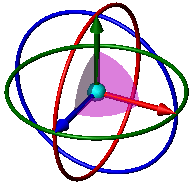
構成部品を右クリックしてトライアド移動(Move with Triad)を選択します。
トライアドの要素をドラッグしてください:
特定の座標系あるいは距離をタイプするために、球の中心を右クリックして、以下を選択してください:
グラフィック領域の任意の位置をクリックしてトライアドを非表示にします。
|

|
トライアドの移動、整列を行うには:
センターボールをドラッグして自由にトライアドをドラッグします。 Alt を押しながらセンターボールをドラッグ、またはアームをドラッグしてエッジ上、または面上にそれをドロップし、トライアドをエッジ、面に整列します。 センターボールを右クリックし、整列(Align to)、構成部品の原点に整列(Align with Component Origin)、または、アセンブリの原点に整列(Align with Assembly Origin) を選択します。 |
PropertyManagerで構成部品を移動するには:
-
(アセンブリ ツールバー上で)構成部品移動(Move Component)  をクリックするか、またはツール(Tools)、構成部品)(Component)、移動(Move)を選択します。
をクリックするか、またはツール(Tools)、構成部品)(Component)、移動(Move)を選択します。
構成部品移動(Move Component) PropertyManager が表示され、ポインタが  に変わります。
に変わります。
グラフィックス領域から 1 つまたは複数の構成部品を選択します。
移動  (Move)リストからアイテムを選択し、次のいずれかの方法で構成部品を移動します。
(Move)リストからアイテムを選択し、次のいずれかの方法で構成部品を移動します。
フリー ドラッグ(Free Drag): 特定の構成部品を選択し、任意の方向にドラッグします。
アセンブリ XYZ に沿う(Along Assembly XYZ) - 特定の構成部品を選択し、アセンブリの X、Y、または Z の方向にドラッグします。 方向の基準になる座標系がグラフィックス領域に表示されます。 ドラッグ時の基準軸を選択するには、ドラッグする前に目的の軸の近くをクリックします。
エンティティに沿う(Along Entity) - 特定のエンティティを選択し、構成部品を選択してそのエンティティに沿ってドラッグします。 選択したエンティティが直線、エッジ、軸のいずれかである場合は、移動する構成部品には 1 つの自由度があります。 エンティティが平面または平坦な面である場合は、2 つの自由度があります。
デルタ XYZ 基準(By Delta XYZ) - X、Y、または Z の値をPropertyManagerに入力し、適用(Apply)をクリックします。 すると選択した構成部品が指定した量だけ移動します。
XYZ 位置へ(To XYZ Position) - 構成部品の特定の点を選択し、X、Y、または Z の座標をPropertyManager で入力し、適用(Apply)をクリックします。 選択した構成部品のポイントが指定した座標に移動します。 頂点またはポイント以外を選択した場合は、構成部品の原点が指定した座標に移動します。
構成部品移動(Move Component)ツールがアクティブな間は、構成部品を次から次へと選択して移動することができます。
アクティブなコンフィギュレーションにのみ構成部品の移動を適用するには、詳細設定オプション(Advanced Options)で当コンフィギュレーション (This configuration)を選択します。
終了したら  をクリック、または構成部品移動
をクリック、または構成部品移動  (Move Component)ツールを再度クリックします。
(Move Component)ツールを再度クリックします。
注記:
構成部品を動かしている間、スマート合致(SmartMates) を追加することができます。
位置が固定されている構成部品、または完全に定義されている構成部品を移動することはできません。
構成部品は、その合致関係によって許容される範囲内でのみ移動できます。
関連トピック
構成部品回転(Rotating a Component)
衝突検知(Collision Detection)
ダイナミック クリアランス(Dynamic Clearance)
フィジカル ダイナミックス(Physical Dynamics)
アセンブリ PropertyManager(Assembly PropertyManager)